Решите проблеме са излазом Виндовса 10 из режима спавања
Режим мировања је згодан јер користи лаптоп како би потрошио мање снаге, док је задржавао све програме и напредак у њима, али у Виндовсу 10 често постоји проблем са изласком из спавања.
Садржај
Исправљање проблема приликом изласка из стања спавања у оперативном систему Виндовс 10
Разлози за ову грешку могу бити различити. То може бити системска несрећа или квар на графичким картицама. У овом чланку ћете наћи најосновнија и најсавременија решења.
Метод 1: Искључите режим спавања
Ако се проблем са режимом мировања понавља редовно, онда бисте у потпуности онемогућили ову функцију. Ово се може урадити у "Параметрима" система.
- Ако је ваш рачунар у неактивном стању, држите дугме за напајање да бисте је искључили.
- Укључите рачунар.
- Сада задржите Вин + И и отворите "Систем" .
- На картици "Повер анд Хибернате" поставите све параметре на "Невер" у Хибернатион.
- Сада пронађите "Напредне опције напајања" .
- Са стране, изаберите "Повер буттон ацтион".
- Промените поступке из стања спавања и хибернације на друга подешавања.
- Спремите промене.
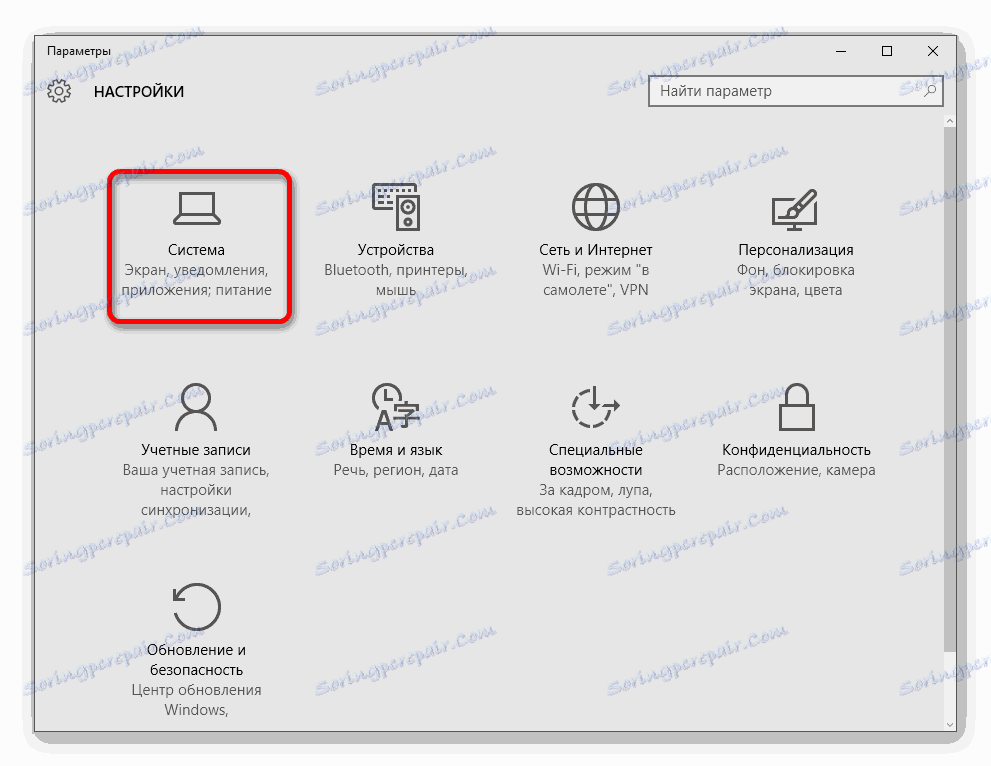
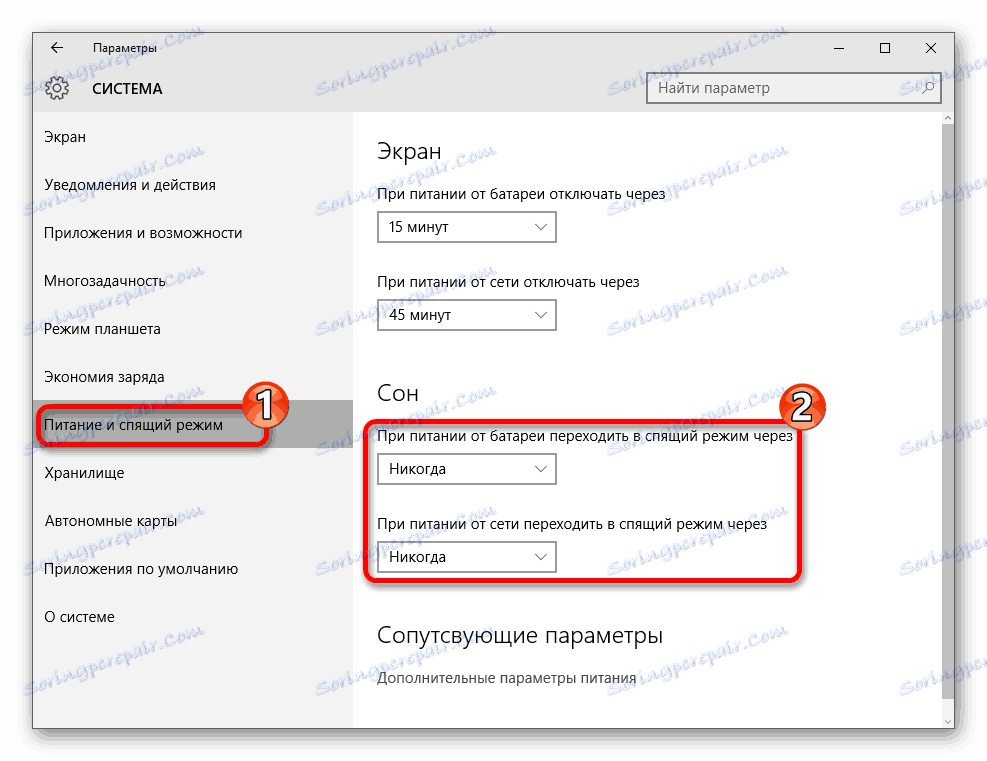
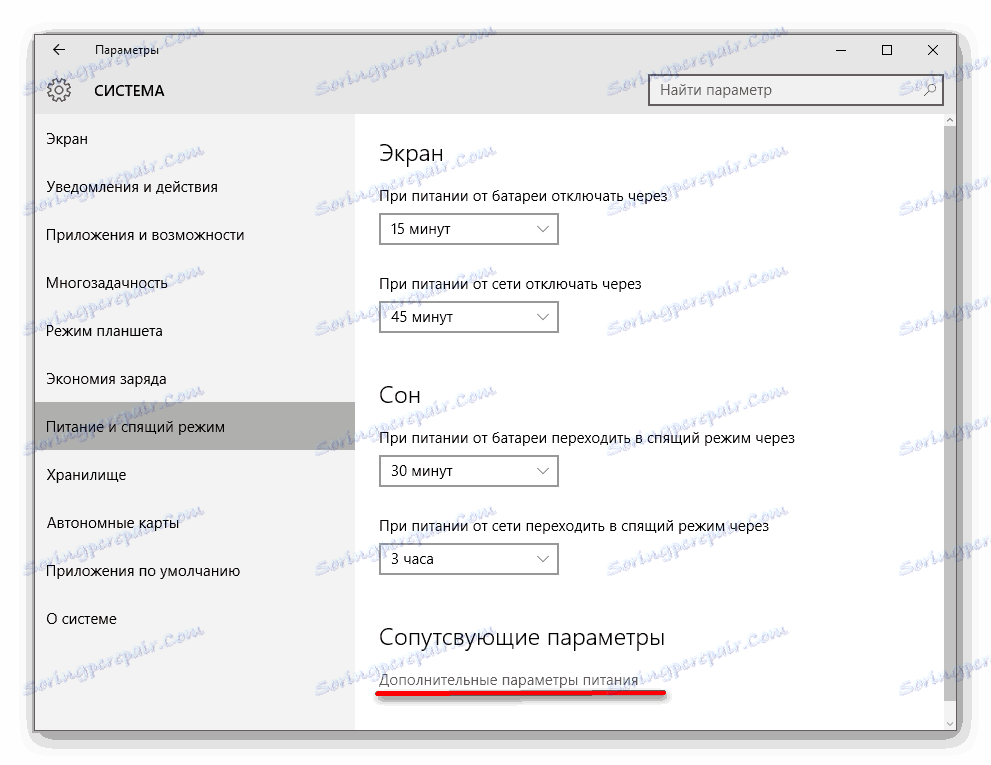
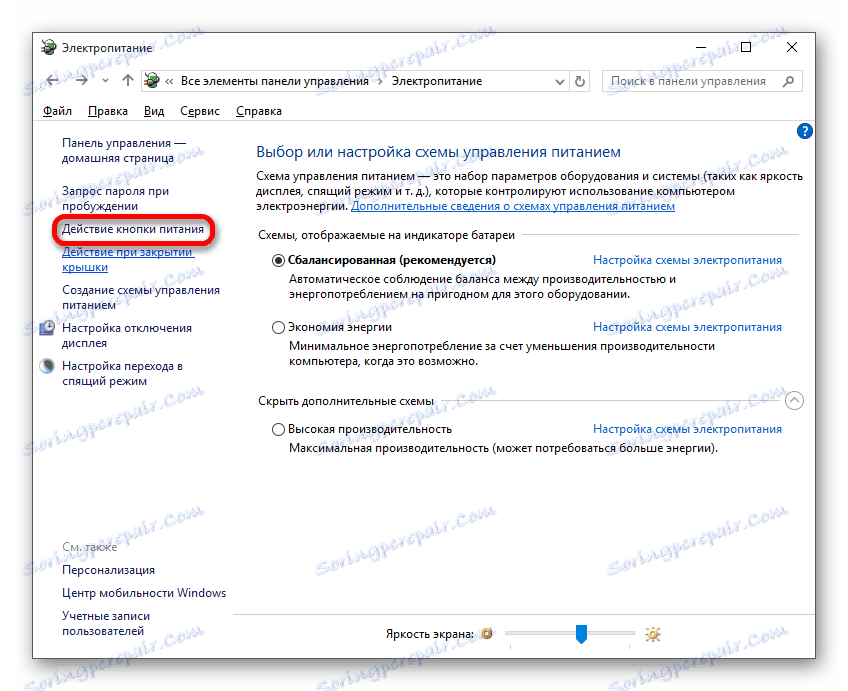
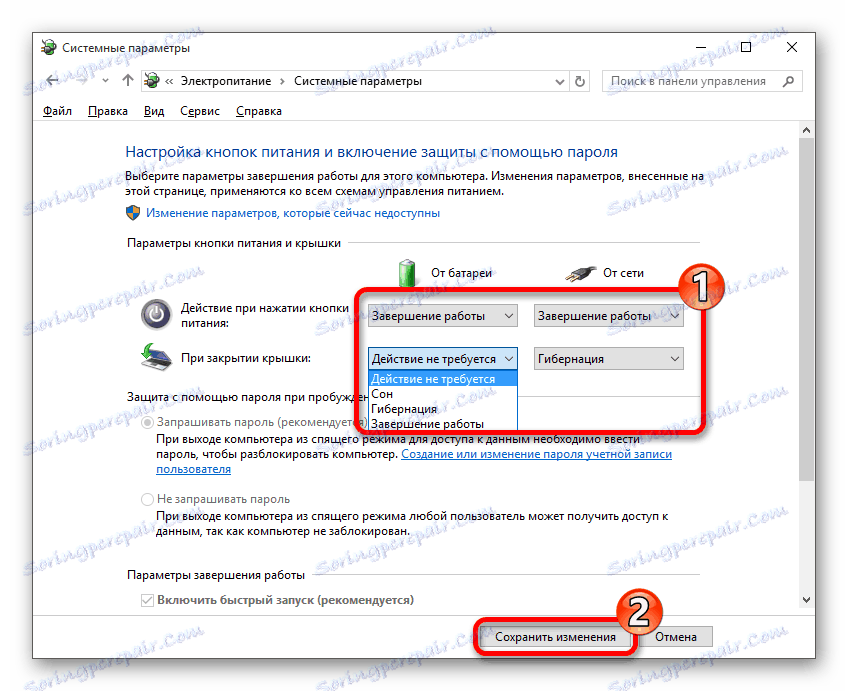
Метод 2: Онемогућите брзо покретање
Такође можете искључити функцију Куицк Старт у подешавањима напајања, јер то може бити узрок проблема.
- Десним тастером миша кликните на "Старт" .
- У контекстном менију одаберите "Контролна табла" .
- Идите на "Ларге Ицонс" приказ и пронађите "Повер Суппли" .
- Сада отворите "Ацтион Буттон Ацтион" .
- Скините опцију "Омогући брзо лансирање" ако је активна.
- Примијените промјене.
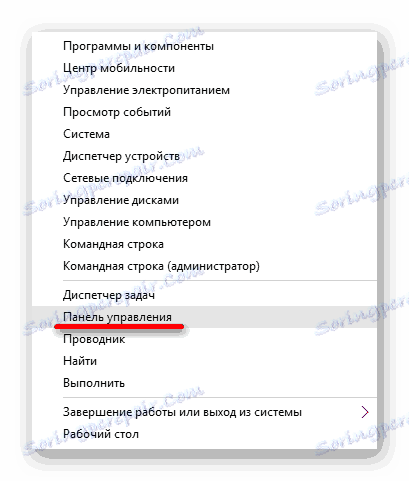
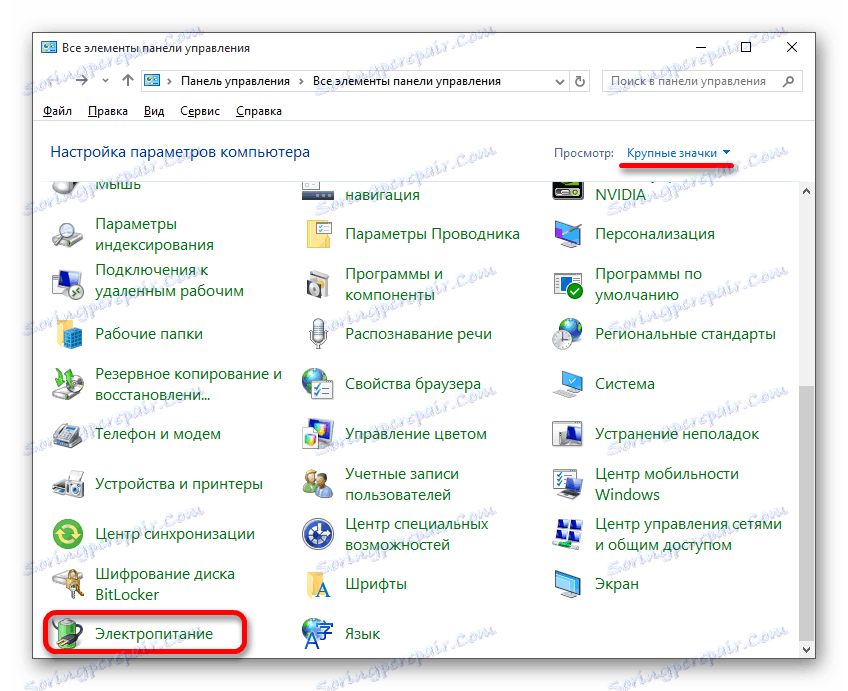


3. метод: Онемогућите чувар екрана
Можда сцреен савер изазива изненадну транзицију у стање спавања. У том случају, морате га искључити.
- Позовите контекстни мени на "Десктоп" и изаберите "Персонализација" .
- У одељку "Закључни екран" пронађите "Подешавања екрана" .
- Онемогућите увод и примените подешавања.
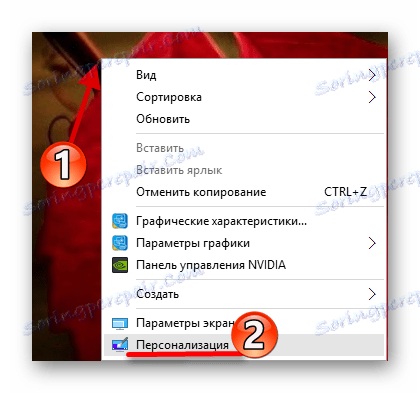


Други начини
- Проверите да ли су управљачки програми са видео картицама ажурирани или покушајте да их поново инсталирате.
- Проверите интегритет системских датотека.
- Скенирајте систем за вирусни софтвер.
- Можда старија верзија програма Интел Манагемент Енгине доводи до проблема у режиму спавања. Уклоните и инсталирајте своју најновију верзију која се може скинути са веб локације произвођача. Обратите пажњу на кореспонденцију ваше верзије Виндовса и његове дубине битова.
Прочитајте више:
Поновно инсталирање управљачког програма графичке картице
Ажурирање управљачких програма НВИДИА графичке картице
Ажурирање управљачких програма за видео картицу користећи ДриверМак
Инсталирање управљачких програма са стандардним Виндовс алатима
Прочитајте више: Проверите Виндовс 10 за грешке
Прочитајте такође: Скенирање вируса без антивируса
Лекција: Одредите број процесора
Преузмите Интел Манагемент Енгине са званичног сајта
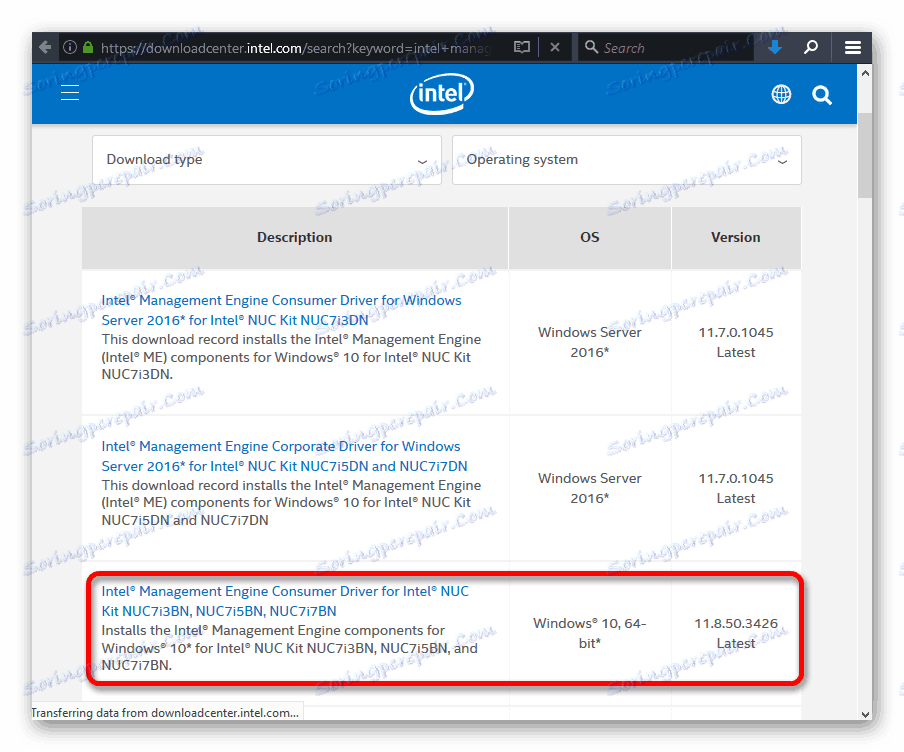
Проблем примања рачунара ван режима спавања није најкритичнији и може се решити стандардним алатима Виндовса 10. Обично је његова суштина лежи у подешавањима или неуспелима управљачких програма. Ако и даље не можете сами ријешити проблем, већ је вриједно контактирати специјалисте.
